Atualizado 2024 abril: Pare de receber mensagens de erro e deixe seu sistema mais lento com nossa ferramenta de otimização. Adquira agora em este link
- Baixe e instale a ferramenta de reparo aqui.
- Deixe-o escanear seu computador.
- A ferramenta irá então consertar seu computador.
O Agendador de tarefas é um dos aplicativos Windows predefinidos mais convenientes, pois pode otimizar seu trabalho.
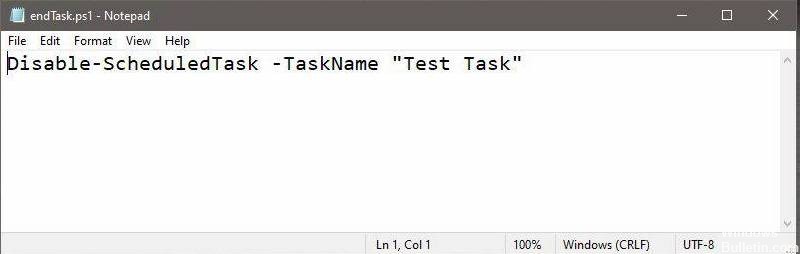
A idéia principal desse aplicativo é acionar a execução de vários scripts e programas em um determinado momento ou evento.
Possui uma biblioteca na qual todas as tarefas carregadas são indexadas e organizadas de acordo com o tempo e a importância.
O sistema básico deste aplicativo consiste em 2 elementos: gatilhos e ações.
Script para desativar a tarefa
Para desativar uma tarefa, usaremos um script do PowerShell. É fácil criar, mas você já deve ter criado a tarefa que deseja desativar porque precisa do nome no script.
Abra um novo arquivo de bloco de notas e insira o seguinte. Substitua o “Nome da Tarefa” com o nome da tarefa que você deseja desativar. Salve-o com a extensão de arquivo PS1.
Desativar-ScheduledTask -TaskName "Nome da tarefa"
Desativar uma tarefa agendada
Agora você deve executar este script para desativar a tarefa em questão. É melhor adicionar isso como uma ação à mesma tarefa que você deseja desativar, para que outra tarefa não seja executada especificamente para desativar a primeira tarefa. No entanto, se você executa o script como uma ação para a mesma tarefa ou cria uma nova tarefa para executá-lo, fica a seu critério e o que é melhor para seu uso específico.
Depois de criar a tarefa e adicionar todas as ações relevantes, adicione outra ação. Defina a ação como “Executar um programa”. Na caixa Programa / Script, digite Powershell.exe. No campo “Adicionar argumentos”, digite o seguinte, mas substitua “Caminho para script do PowerShell” pelo caminho completo para o script criado anteriormente.
Atualização de abril de 2024:
Agora você pode evitar problemas com o PC usando esta ferramenta, como protegê-lo contra perda de arquivos e malware. Além disso, é uma ótima maneira de otimizar seu computador para obter o máximo desempenho. O programa corrige erros comuns que podem ocorrer em sistemas Windows com facilidade - sem necessidade de horas de solução de problemas quando você tem a solução perfeita ao seu alcance:
- Passo 1: Baixar Ferramenta de Reparo e Otimização de PC (Windows 10, 8, 7, XP e Vista - Certificado Microsoft Gold).
- Passo 2: clique em “Iniciar digitalização”Para localizar os problemas do registro do Windows que podem estar causando problemas no PC.
- Passo 3: clique em “Reparar tudo”Para corrigir todos os problemas.
Sintaxe
-ExecutionPolicy Bypass "Caminho para o script do PowerShell"
Exemplo
-ExecutionPolicy Bypass "C: \ Usuários \ fatiw \ Desktop \ endTask.ps1"
Certifique-se de que a tarefa seja executada com privilégios de administrador. Você pode conceder acesso de administrador na guia Geral. Ative a opção “Executar com privilégios mais altos”. Ao clicar em OK para concluir o script, pode ser necessário inserir a senha do administrador. Uma última coisa a lembrar é que a ação que inicia o script e desabilita a tarefa deve ser a última na lista de ações. Você pode executar a tarefa agendada manualmente para ver se as ações são realizadas na ordem correta.
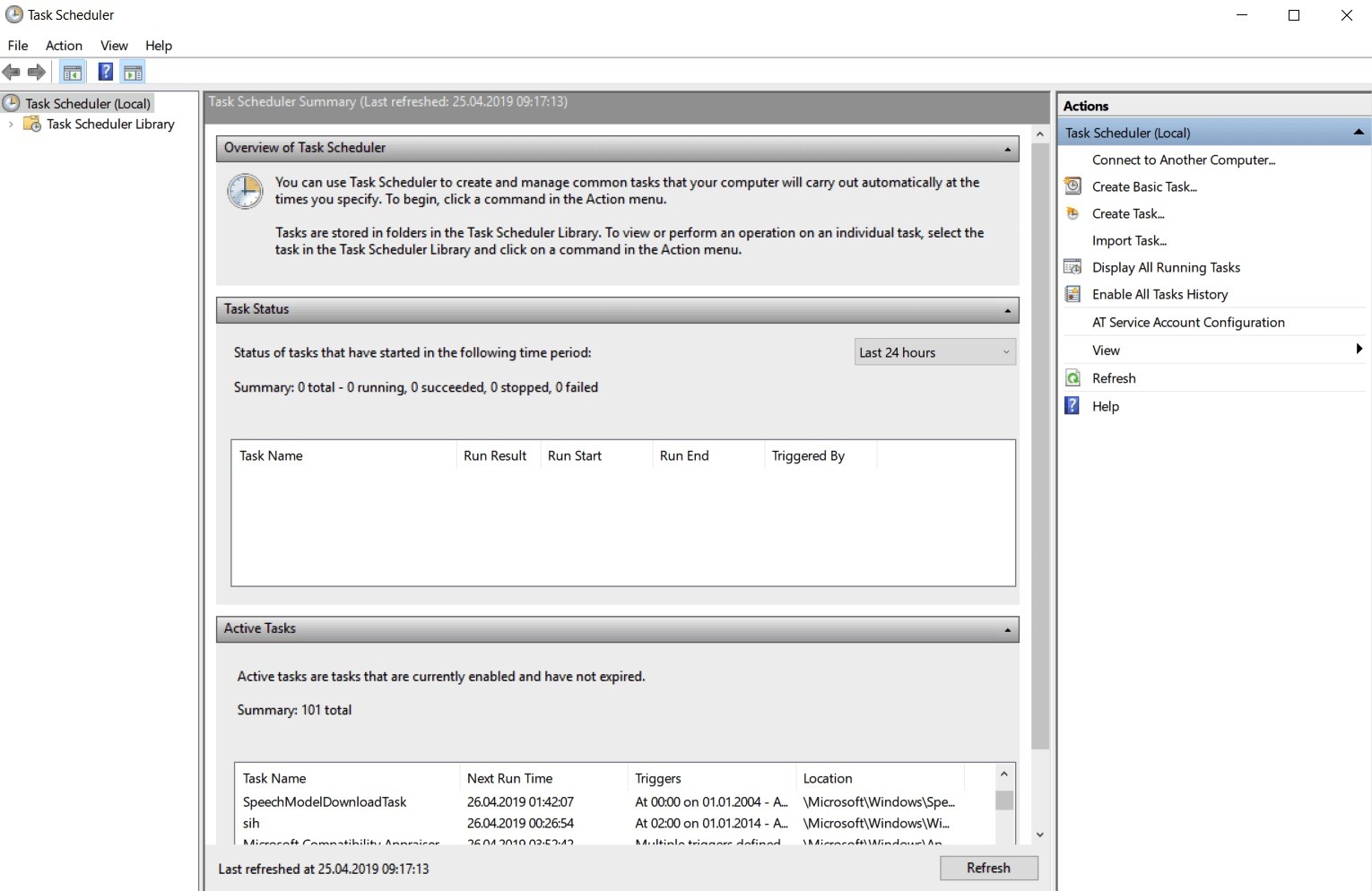
Conclusão
O Agendador de tarefas é uma ferramenta útil do Windows que permite agendar e executar tarefas automatizadas. Por exemplo, você pode usar o Agendador de tarefas para que o Windows execute um programa em um horário específico, uma vez, periodicamente ou apenas quando ocorrer um evento específico.
https://superuser.com/questions/1420150/run-a-scheduled-task-only-once-based-on-an-event
Dica do especialista: Esta ferramenta de reparo verifica os repositórios e substitui arquivos corrompidos ou ausentes se nenhum desses métodos funcionar. Funciona bem na maioria dos casos em que o problema é devido à corrupção do sistema. Essa ferramenta também otimizará seu sistema para maximizar o desempenho. Pode ser baixado por Clicando aqui

CCNA, Desenvolvedor da Web, Solucionador de problemas do PC
Eu sou um entusiasta de computador e pratico profissional de TI. Eu tenho anos de experiência atrás de mim em programação de computadores, solução de problemas de hardware e reparo. Eu me especializei em Desenvolvimento Web e Design de Banco de Dados. Eu também tenho uma certificação CCNA para Design de Rede e Solução de Problemas.

